WPS文档设置文本框对齐方式的方法
时间:2022-12-09 10:47:50作者:极光下载站人气:2498
Wps软件是很多小伙伴都在使用的一款一站式办公软件,在这款软件中有很多快捷方式可以帮助我们对文章内容进行编辑,在编辑文字文稿时有的小伙伴可能会在文章中插入一些文本框,怎么快速调整文本框的对齐方式是很多小伙伴苦恼的一个问题,其实我们选中文本框之后在绘图工具的子工具栏中就能直接找到对齐工具,点击该工具就可以选择对齐方式了,面对多个文本框时,我们将文本框同时选中然后在文本框上方就能进行对齐方式选择。有的小伙伴可能不清楚具体的操作方法,接下来小编就来和大家分享一下wps文档设置文本框对齐方式的方法。
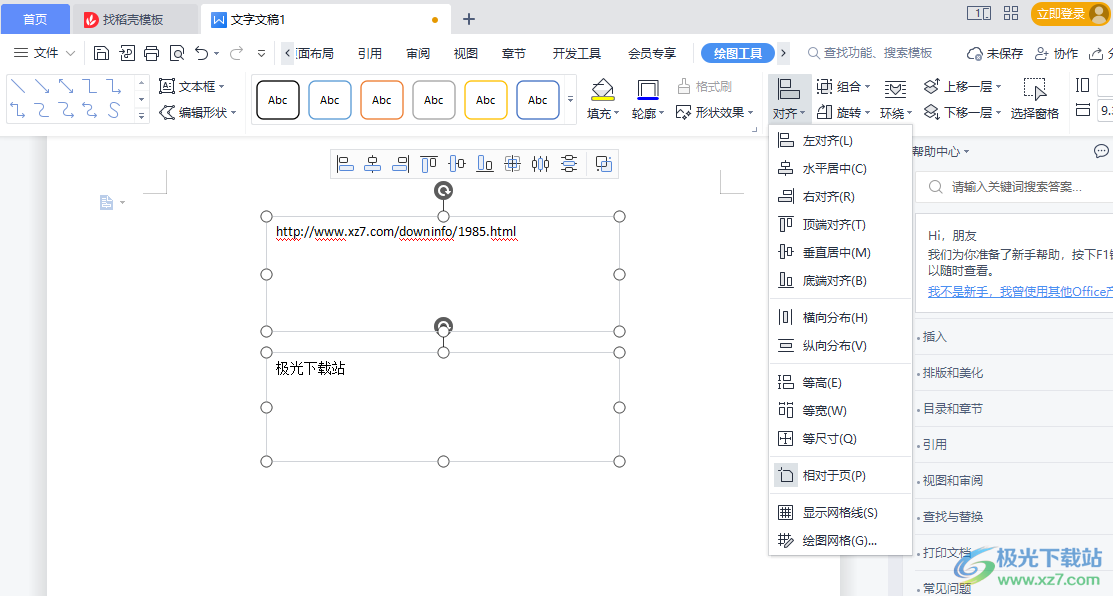
方法步骤
1、第一步,我们先打开WPS软件,然后在WPS中新建或直接打开一个文字文档,在文档页面中我们点击工具栏中的“插入”选项
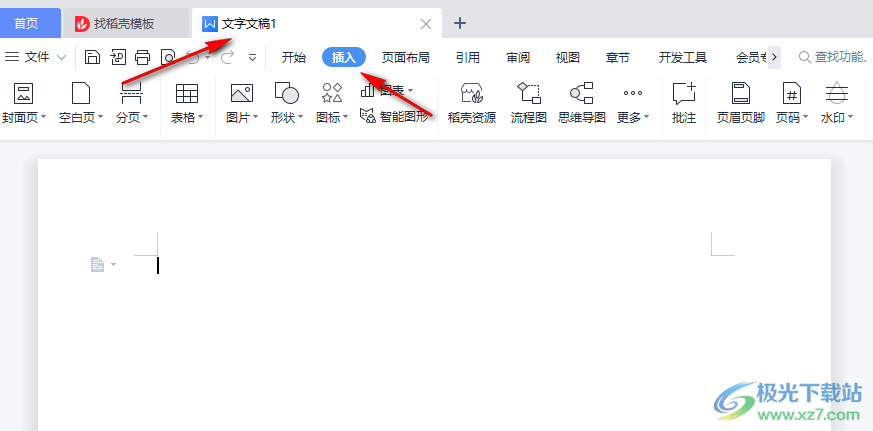
2、第二步,在插入的子工具栏中我们找到“文本框”选项,点击该选项,然后在下拉列表中选择自己需要的文本框类型,可以是横向文本框,也可以是竖向文本框或是多行文字
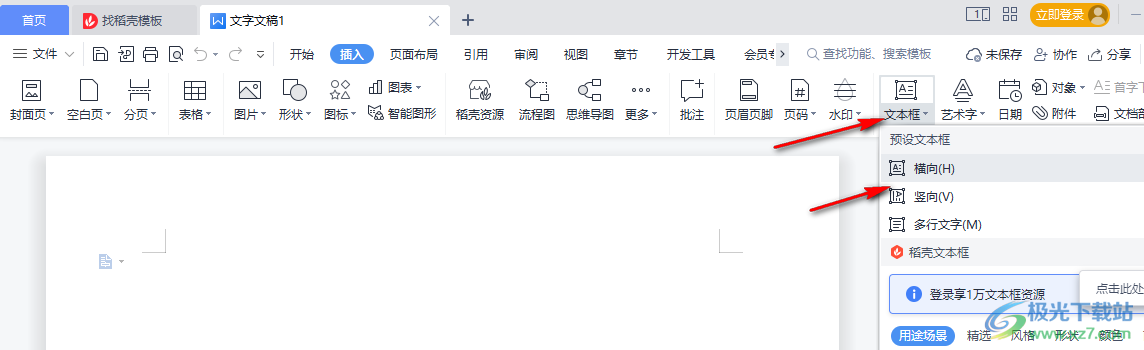
3、第三步,在页面中添加好文字之后,我们选中文本框将其变为实线样式,然后点击工具栏中的“绘图工具”选项,接着在子工具栏中点击选择“对齐”选项
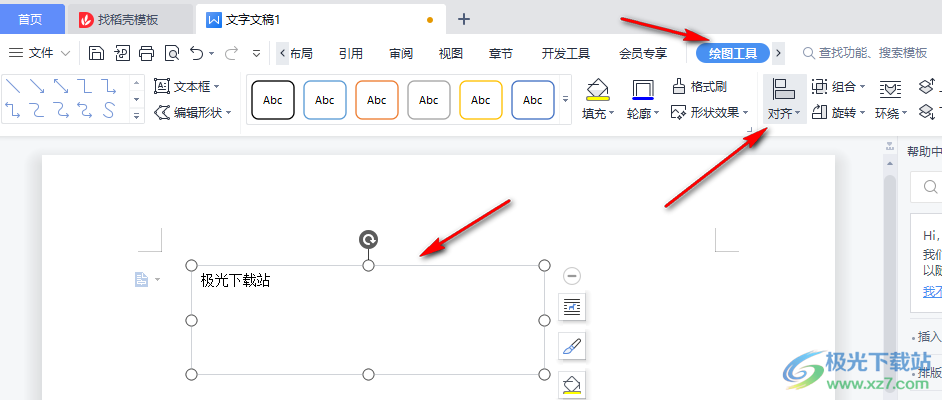
4、第四步,点击对齐选项,然后在下拉列表中我们就可以选择自己需要的对齐方式了
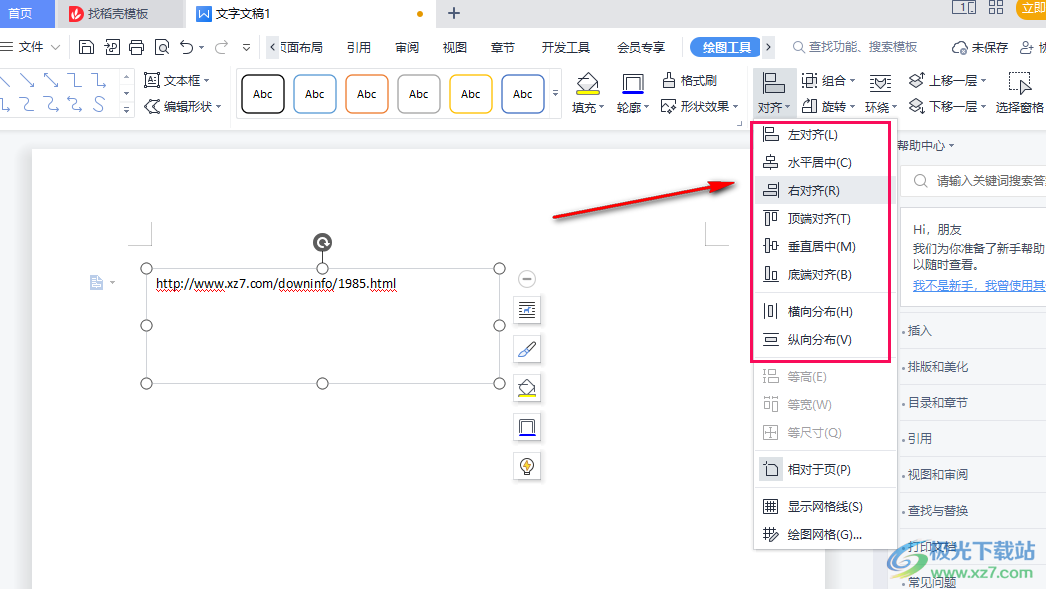
5、第五步,如果是多个文本框,我们可以先选中其中一个,然后按住“Ctrl”键,再选中其它几个文本框,接着在文本框上方就能看到各种对齐方式的图标了,选择自己需要的对齐方式进行使用即可
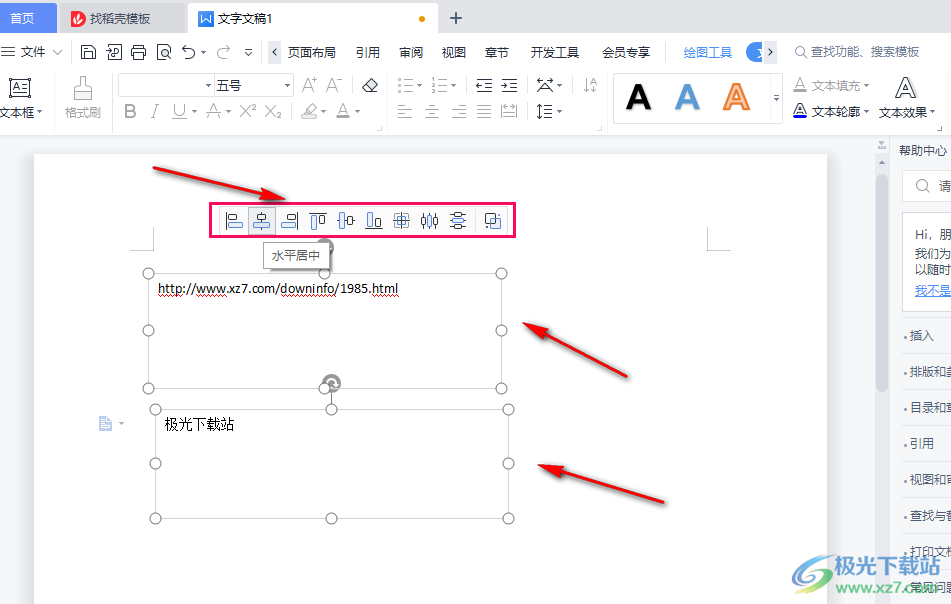
6、第六步,点击选择对齐方式之后文本框就会自动对齐,此时我们可以在上方图标的最后看到“组合”选项,点击之后就能将这些文本框一齐拖动到自己需要的位置了
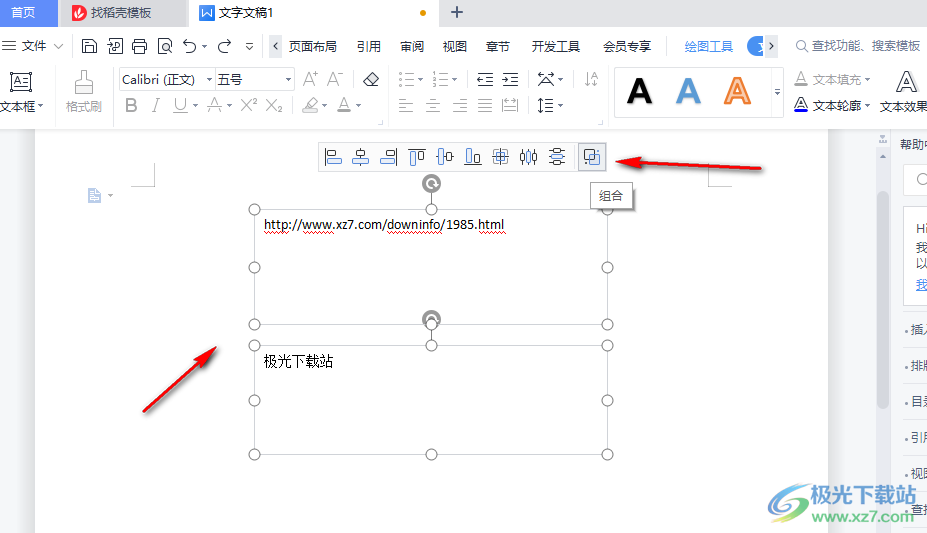
7、第七步,当我们想要取消组合时,只需要选中组合,然后在右侧列表中就能看到取消组合选项了
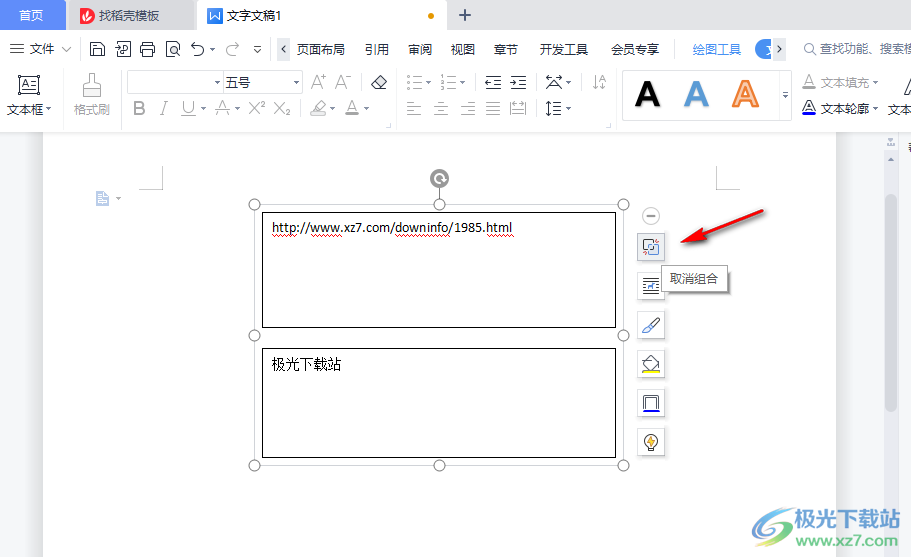
以上就是小编整理总结出的关于WPS文档设置文本框对齐方式的方法,我们选中文本框,然后点击绘图工具选项,在绘图工具的子工具栏中就能看到对齐观看,点击该工具,然后在下拉列表中选择自己需要的对齐方式即可,感兴趣的小伙伴快去试试吧。

大小:240.07 MB版本:v12.1.0.18608环境:WinAll, WinXP, Win7
- 进入下载
相关推荐
相关下载
热门阅览
- 1百度网盘分享密码暴力破解方法,怎么破解百度网盘加密链接
- 2keyshot6破解安装步骤-keyshot6破解安装教程
- 3apktool手机版使用教程-apktool使用方法
- 4mac版steam怎么设置中文 steam mac版设置中文教程
- 5抖音推荐怎么设置页面?抖音推荐界面重新设置教程
- 6电脑怎么开启VT 如何开启VT的详细教程!
- 7掌上英雄联盟怎么注销账号?掌上英雄联盟怎么退出登录
- 8rar文件怎么打开?如何打开rar格式文件
- 9掌上wegame怎么查别人战绩?掌上wegame怎么看别人英雄联盟战绩
- 10qq邮箱格式怎么写?qq邮箱格式是什么样的以及注册英文邮箱的方法
- 11怎么安装会声会影x7?会声会影x7安装教程
- 12Word文档中轻松实现两行对齐?word文档两行文字怎么对齐?
网友评论